- V tomto příspěvku si ukážeme několik řešení pro ty, kteří se setkávají s chybovou zprávou, která uvádí Při připojování k OneDrive došlo k problému.
- Pokud tuto chybu nemůžete obejít, možná je čas nechat Sync zvládnout vaše potřeby zálohování.
- Podívejte se také na tyto spolehlivé cloudové úložiště pokud si chcete vybrat z více možností.
- Přidejte si naše záložky Centrum řešení potíží s OneDrive být jedním kliknutím od nejnovějších tipů a triků.

Tento software udrží vaše ovladače v chodu, a tak vás ochrání před běžnými chybami počítače a selháním hardwaru. Zkontrolujte všechny své ovladače nyní ve 3 snadných krocích:
- Stáhněte si DriverFix (ověřený soubor ke stažení).
- Klepněte na Začni skenovat najít všechny problematické ovladače.
- Klepněte na Aktualizujte ovladače získat nové verze a zabránit poruchám systému.
- DriverFix byl stažen uživatelem 0 čtenáři tento měsíc.
OneDrive je cloudová služba společnosti Microsoft, ale uvedlo to mnoho uživatelů
Při připojování k OneDrive došlo k problému. Následně bude nemožné uložit nebo dokonce synchronizovat vaše dokumenty a fotografie.Zde je způsob, jak obnovit připojení a zbavit se frustrujících chybové hlášení jednou provždy.
Jak opravit chyby OneDrive 0x8004deed a 0x8004ded0?
- Vyzkoušejte jiného poskytovatele cloudového úložiště
- Zakažte bránu firewall
- Upravte internetové vlastnosti počítače
- Odeberte proxy adresy
- Obnovte celé síťové připojení
- Vytvořte nový uživatelský profil Windows 10
- Resetujte OneDrive
- Odinstalujte a znovu nainstalujte OneDrive
1. Vyzkoušejte jiného poskytovatele cloudového úložiště

Pokud se nebojíte vyzkoušet něco nového, Sync existuje od roku 2011 a vyvinul se z toho nejlepšího alternativního řešení úložiště pro současné uživatele OneDrive.
Synchronizace usnadňuje zálohování souborů v reálném čase a dokonce obnovení smazaných souborů a předchozích verzí vašich důležitých dokumentů.
Navíc má tu výhodu, že k vašim datům nikdy nepřistupuje a neskenuje. Ve skutečnosti jde o šifrovanou platformu úložiště typu end-to-end, takže si můžete být jisti, že vaše soukromé soubory zůstanou soukromé.

Sync.com
Pokud si nemůžete OneDrive užít, vyzkoušejte stránku Sync.com. Vytvořte si bezplatný účet a připojte se tolikrát, kolikrát chcete!
Navštivte web
2. Zakažte bránu firewall

Brána firewall může blokovat internetové připojení OneDrive a způsobovat to Při připojování k OneDrive došlo k problému chyba.
Podrobné pokyny k vypnutí brány firewall najdete na webu výrobce. Můžete také vypnout aktuální antivirový software, ale nezapomeňte jej ihned znovu aktivovat.
V některých případech můžete problém vyřešit přepnutím na jiný antivirus. Bitdefender nabízí skvělou ochranu a nebude nijak zasahovat do vašeho systému, takže to určitě vyzkoušejte.

Bitdefender
Bitdefender je navržen tak, aby chránil všechna vaše zařízení a nikdy vám nezabrání v používání OneDrive.
Navštivte web
3. Upravte internetové vlastnosti počítače
- lis Windows Key + R otevřít Běh krabice.
- Typ inetcpl.kpl a stiskněte Enter klíč k otevření okna Vlastnosti Internetu.
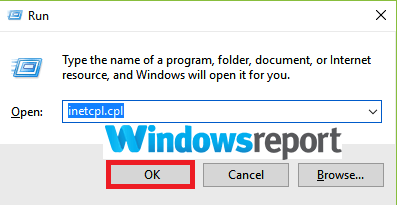
- Vybrat Pokročilý kartu a přejděte dolů a poté zaškrtněte Použijte TLS 1.0, Použijte TLS 1.1, jakož i Použijte TLS 1.2. Klepněte na Aplikovat.
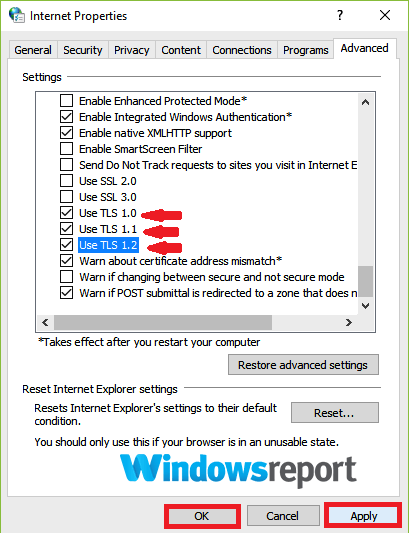
- Restartujte OneDrive.
4. Odeberte proxy adresy
- Klikněte na Start tlačítko a vyberte Nastavení.
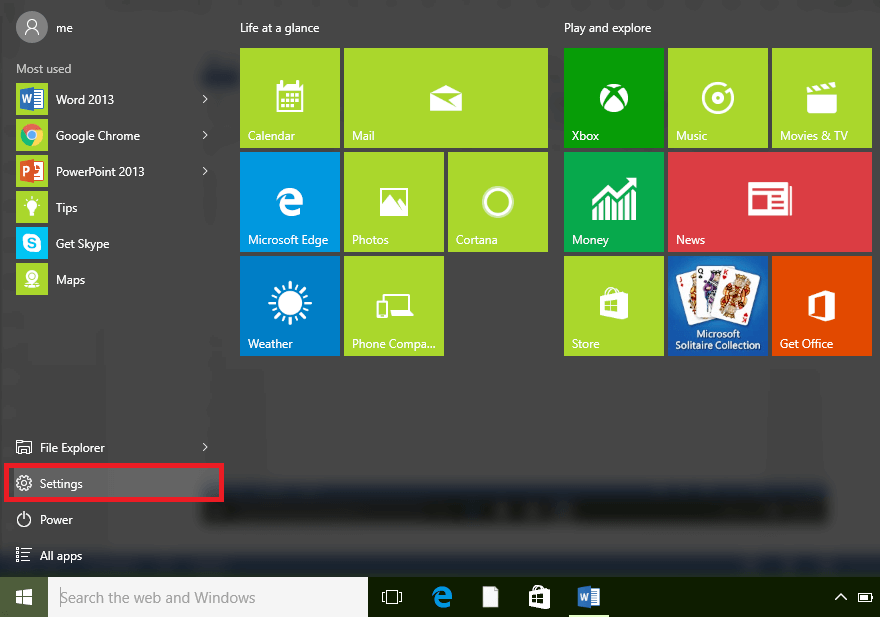
- Vybrat Síť a internet a přejděte dolů a klikněte Proxy (levá strana).
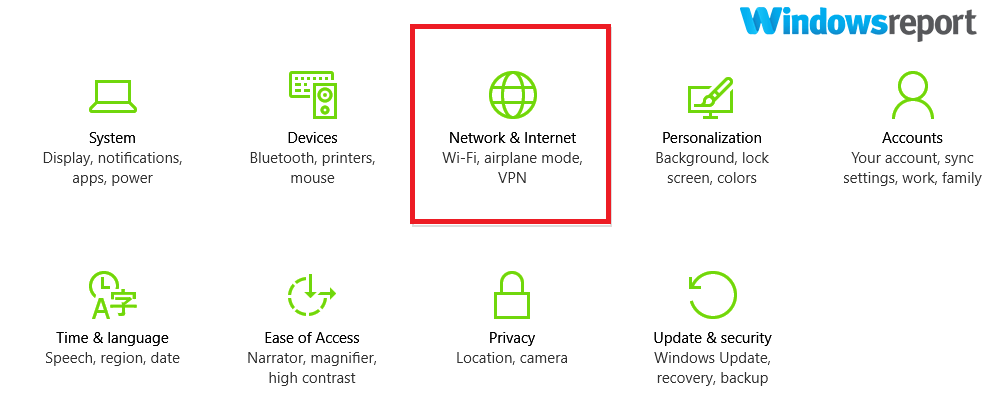
- Pod Automatické nastavení serveru proxy sekce, povolit Automaticky detekovat nastavení volba.
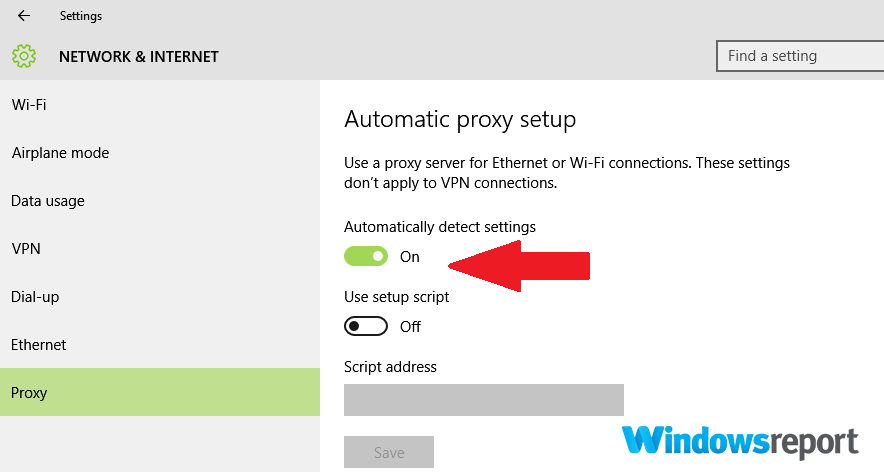
Pokud používáte OneDrive s proxy, zkuste jej ve svém prohlížeči vypnout. To někdy může pomoci Při připojování k OneDrive došlo k problému chyba.
Pokud máte potíže s otevřením aplikace Nastavení, vyřešte problém v tomto článku.
5. Obnovte celé síťové připojení
- Klepněte na Start a zadejte cmd ve vyhledávacím poli Windows 10.
- Klepněte pravým tlačítkem na ikonu cmd vyberte možnost Spustit jako administrátor. Vybrat Ano zda a kdy vás vyzve UAC (Řízení uživatelských účtů).
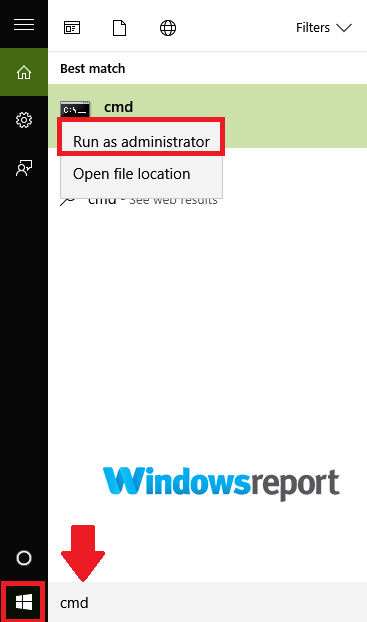
- Zadejte příkaz: netsh int ip reset c: resetlog.txt a zasáhnout Zadejte klíč.
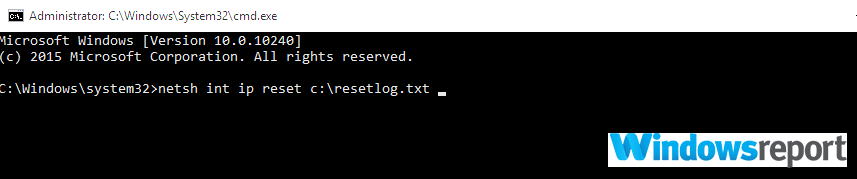
- Nyní zadejte netsh resetování winsock poté stiskněte Enter.
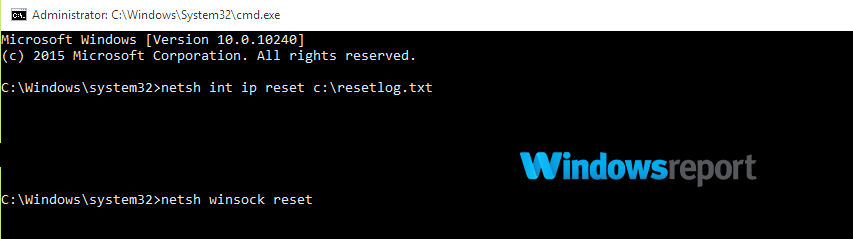
Pokud úprava nastavení serveru proxy nepomůže, zkuste změnit a obnovit celou síť. Restartujte počítač a podívejte se, jak se OneDrive chová.
6. Vytvořte nový uživatelský profil Windows 10
- Klikněte na ikonu Start poté vyberte Nastavení (jak je vidět výše).
-
Vybrat Účty.
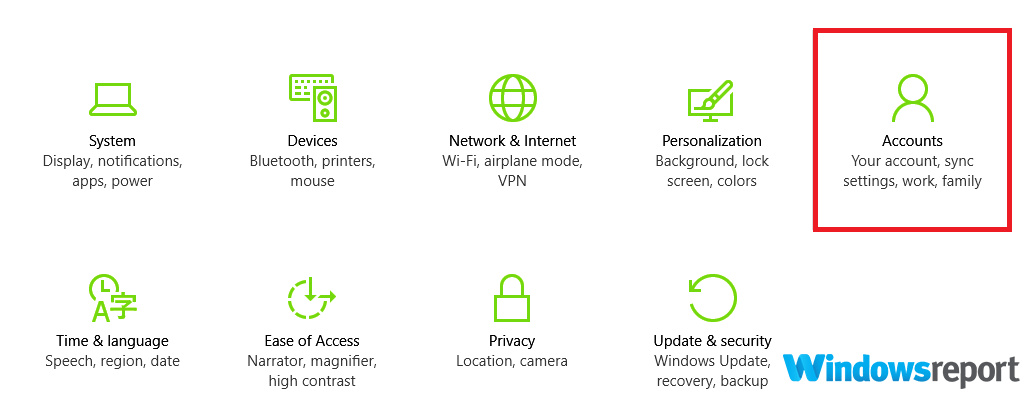
-
Klepněte na Rodina a další uživatelé následován Přidejte do tohoto počítače někoho jiného.
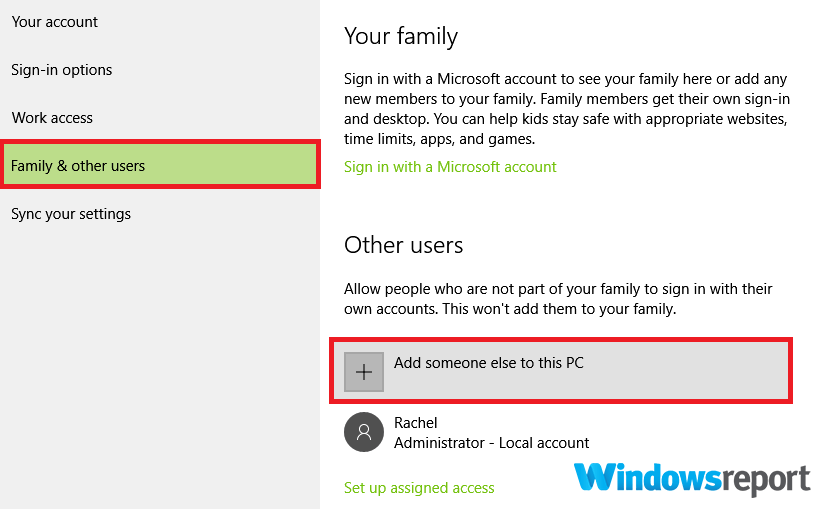
- Zadejte příslušné uživatelské jméno, heslo a nápovědu k heslu. Poté vyberte další.
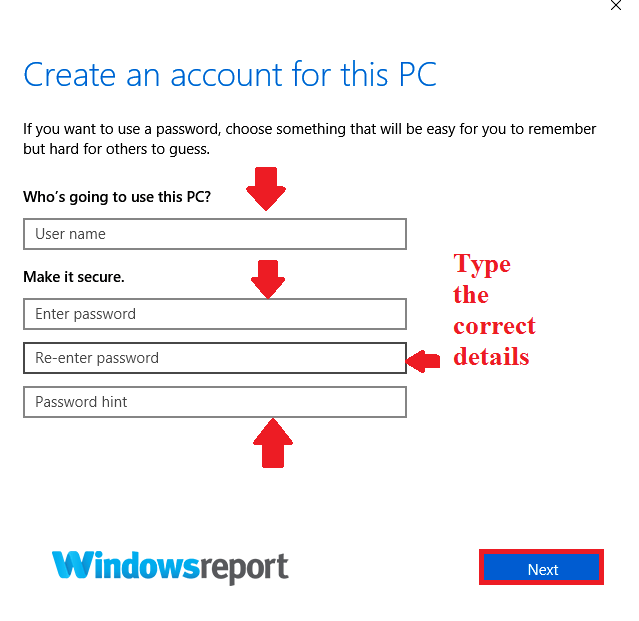
Možná je problém způsoben nastavením vašeho uživatelského účtu, takže vytvoření nového uživatelského profilu může opravit Při připojování k OneDrive došlo k problému chyba.
Nyní vytvořte tento účet účet správce jak následuje:
- Jít zpět k Nastavení pak Účty a dále do Rodina a další uživatelé.
-
Vyberte název účtu a klikněte na Změnit typ účtu.
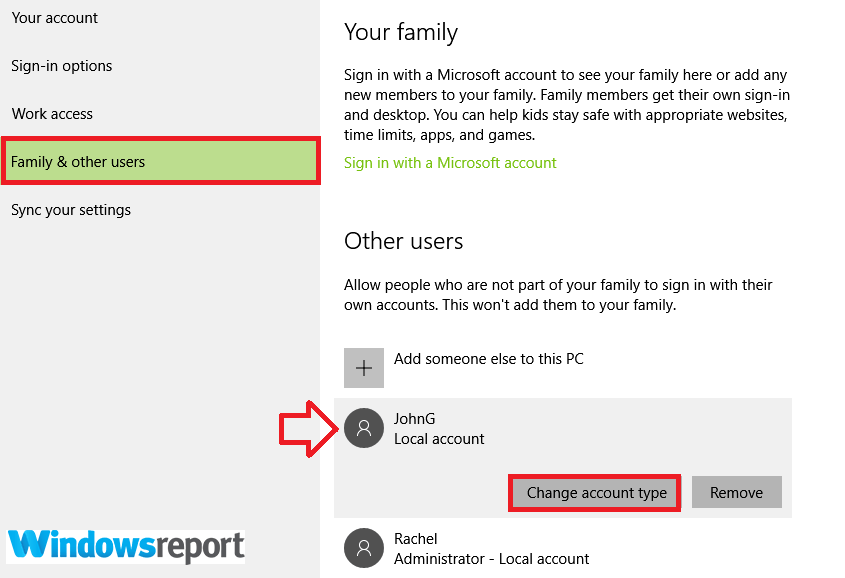
- Vybrat Správce pod Typ účtu poté klikněte OK.
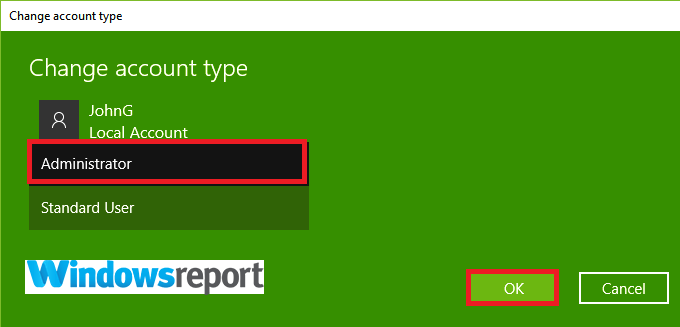
- Přihlaste se pomocí tohoto nového účtu správce a uvidíme, jestli OneDrive bude fungovat.
7. Resetujte OneDrive
- lis Klávesa Windows + klávesy R. otevřete dialogové okno Spustit.
- Typ % localappdata% MicrosoftOneDriveOneDrive.exe / reset poté stiskněte OK. Můžete si všimnout, že se krátce objeví příkazové okno.
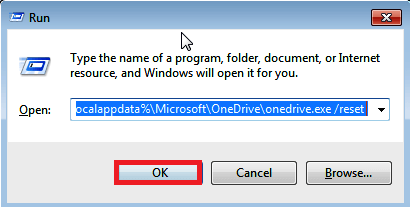
- Nyní klikněte Start typ OneDrive ve vyhledávacím poli Windows 10.
- Vybrat OneDrive aplikace z výsledků. To ručně znovu spustí OneDrive.
Resetování OneDrive odpojí všechna připojení a pomůže vám opravit Při připojování k OneDrive došlo k problému chyba.
Resetováním aplikace v počítači se neztratí žádné soubory. Funguje OneDrive nyní správně? Pokud ne, zkuste další opravu.
8. Odinstalujte a znovu nainstalujte OneDrive
- zmáčkni Windows + Rklávesová zkratka zahájit Běh dialog.
- Typ appiz.kpl poté klikněte na OK.
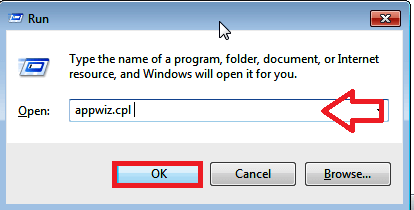
- Vyhledejte Microsoft OneDrive aplikace ze seznamu a klikněte pravým tlačítkem myši pak vyberte Odinstalovat.
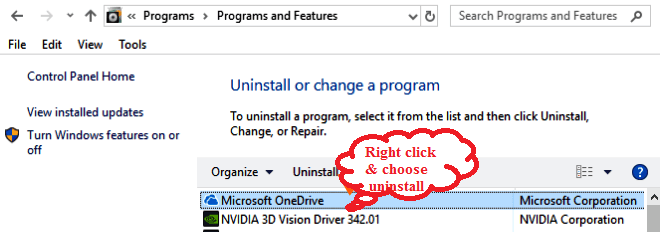
- Restartujte váš počítač
- Navštivte Stránka pro stahování OneDrive a vyberte ikonu je třeba znovu nainstalovat / stáhnout hypertextový odkaz k zahájení procesu přeinstalace.
- Restartujte a znovu otevřete čerstvě znovu nainstalovanou aplikaci OneDrive a zjistěte, zda došlo k problému s připojením k OneDrive, škytavka je konečně pryč.
Při připojování k OneDrive došlo k problému vám může zabránit v přístupu k vašim souborům, ale doufáme, že se vám to podařilo jednou provždy opravit pomocí našich řešení.
![[Vyřešeno] Oprava: Server DNS v systému Windows 10 neodpovídá](/f/b32f22f8b63940f1bf1b3f4ac9ed3cb3.jpg?width=300&height=460)
![Oprava: Android emulátoru Android nefunguje [Ztráta připojení]](/f/ec73c9d42f252fb08a5504b054406c5f.webp?width=300&height=460)
![Wi-Fi ukazuje Nepřipojeno, ale internet funguje [Celý průvodce]](/f/887007e3a9dce6aaf63b75b3894b8f03.jpg?width=300&height=460)